Beheben Sie den Windows Update-Fehler 80070103
Veröffentlicht: 2018-01-29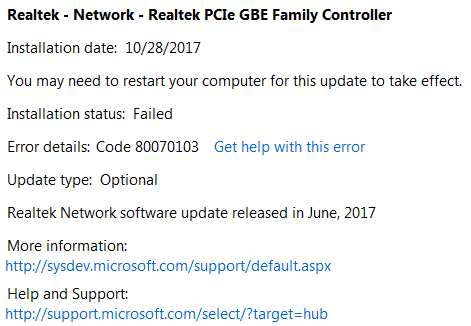
Wenn Sie Windows Update aufgrund des Fehlers 80070103 mit der Fehlermeldung „Bei Windows Update ist ein Problem aufgetreten“ nicht ausführen können, sind Sie hier richtig, denn heute werden wir besprechen, wie Sie das Problem beheben können. Windows Update Error 80070103 bedeutet, dass Windows versucht, einen Gerätetreiber zu installieren, der bereits auf Ihrem System vorhanden ist, oder in einigen Fällen; das vorhandene Laufwerk ist beschädigt oder inkompatibel.
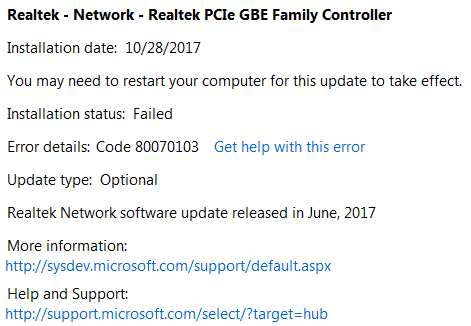
Die Lösung für dieses Problem besteht nun darin, die Gerätetreiber manuell zu aktualisieren, was Windows mit Windows Update fehlschlägt. Lassen Sie uns also ohne Zeitverschwendung sehen, wie Sie den Windows Update-Fehler 80070103 mithilfe der unten aufgeführten Anleitung zur Fehlerbehebung tatsächlich beheben können.
Inhalt
- Beheben Sie den Windows Update-Fehler 80070103
- Methode 1: Aktualisieren Sie die Gerätetreiber manuell
- Methode 2: Installieren Sie die Treiber von der Website des Herstellers neu
- Methode 3: Deinstallieren Sie die problematischen Gerätetreiber
- Methode 4: SoftwareDistribution-Ordner umbenennen
- Methode 5: Windows Update-Komponenten zurücksetzen
Beheben Sie den Windows Update-Fehler 80070103
Methode 1: Aktualisieren Sie die Gerätetreiber manuell
1. Drücken Sie die Windows-Taste + I, um die Einstellungen zu öffnen, und klicken Sie dann auf Update & Sicherheit.
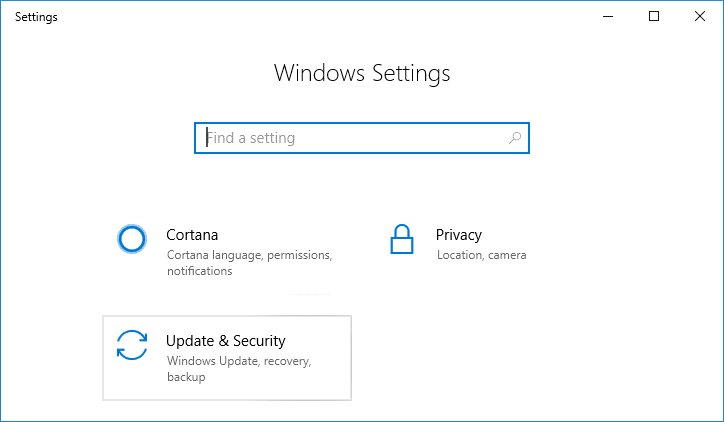
2. Wählen Sie im Menü auf der linken Seite Windows Update und klicken Sie dann auf Verlauf installierter Updates anzeigen.
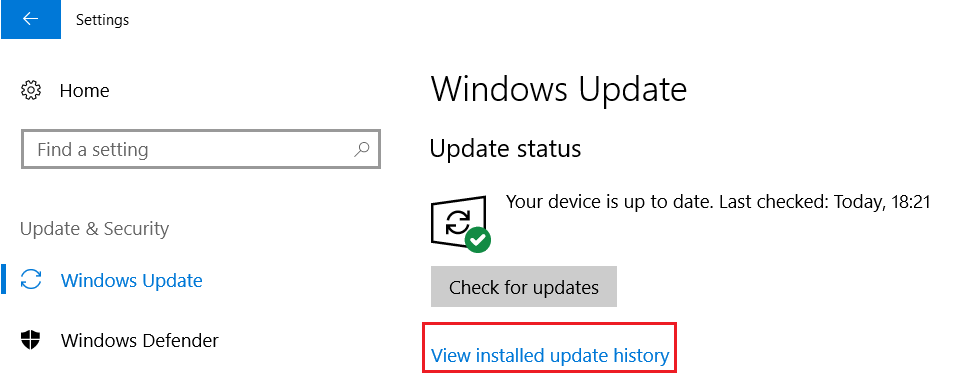
3. Suchen Sie nach dem Update, das nicht installiert werden kann, und notieren Sie sich den Gerätenamen . Beispiel: Nehmen wir an, der Treiber ist Realtek – Network – Realtek PCIe FE Family Controller.
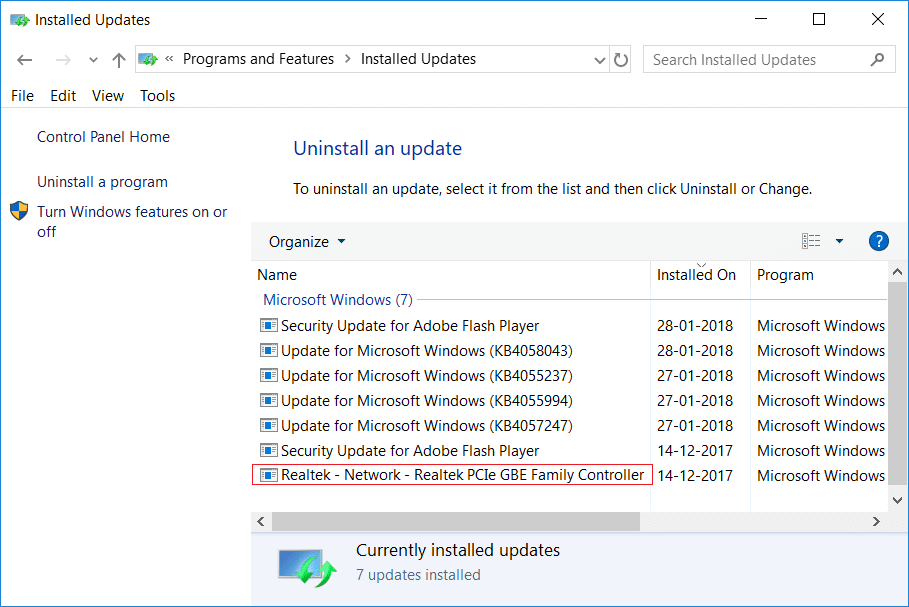
4. Wenn Sie oben nicht finden können, drücken Sie die Windows-Taste + R, geben Sie dann appwiz.cpl ein und drücken Sie die Eingabetaste.
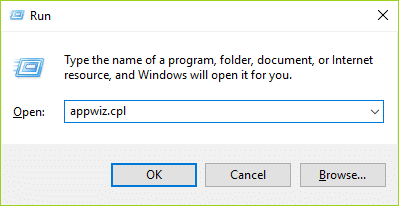
5. Wählen Sie im Menü auf der linken Seite Installierte Updates anzeigen und suchen Sie dann nach dem fehlgeschlagenen Update.
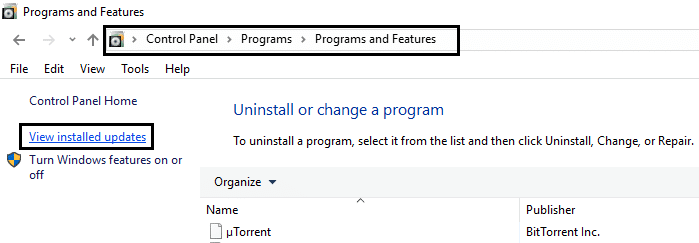
6. Drücken Sie nun die Windows-Taste + R, geben Sie dann devmgmt.msc ein und drücken Sie die Eingabetaste, um den Geräte-Manager zu öffnen.
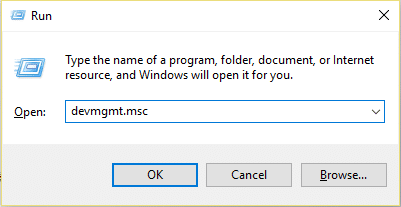
7. Erweitern Sie Netzwerkadapter und klicken Sie dann mit der rechten Maustaste auf Realtek PCIe FE Family Controller und Update Driver.
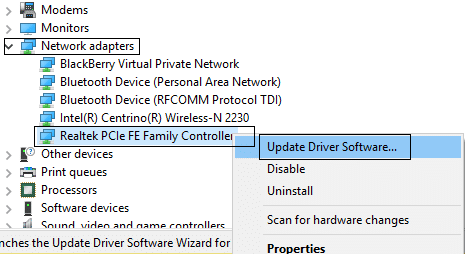
8. Wählen Sie „ Automatisch nach aktualisierter Treibersoftware suchen “ und lassen Sie alle verfügbaren neuen Treiber automatisch installieren.
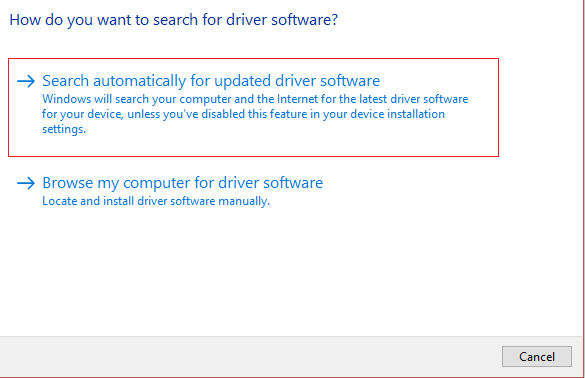
9. Starten Sie Ihren PC neu, um die Änderungen zu speichern, und prüfen Sie erneut, ob Sie den Windows Update-Fehler 80070103 beheben können oder nicht.
10. Wenn nicht, gehen Sie zum Geräte-Manager und wählen Sie Treiber für Realtek PCIe FE Family Controller aktualisieren.
11. Wählen Sie dieses Mal „ Auf dem Computer nach Treibersoftware suchen“. ”
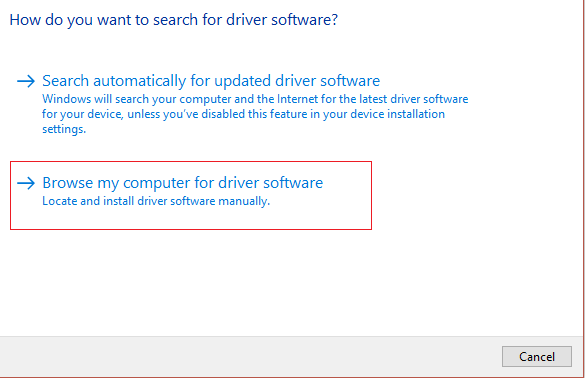
12.Klicken Sie jetzt auf „ Aus einer Liste verfügbarer Treiber auf meinem Computer auswählen“. ”
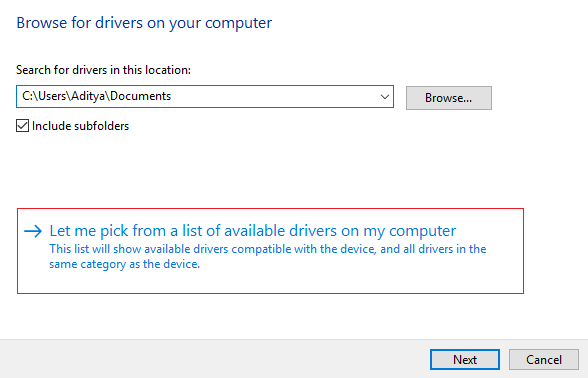
13. Wählen Sie den neuesten Realtek PCIe FE Family Controller-Treiber aus und klicken Sie auf Weiter.
14. Lassen Sie die neuen Treiber installieren und starten Sie Ihren PC neu.
Methode 2: Installieren Sie die Treiber von der Website des Herstellers neu
Wenn Sie immer noch mit dem Fehler 80070103 konfrontiert sind, können Sie versuchen, die neuesten Treiber von der Website des Herstellers herunterzuladen und zu installieren. Dies sollte Ihnen helfen, das Problem insgesamt zu beheben.
Methode 3: Deinstallieren Sie die problematischen Gerätetreiber
1. Drücken Sie die Windows-Taste + R, geben Sie dann devmgmt.msc ein und drücken Sie die Eingabetaste.
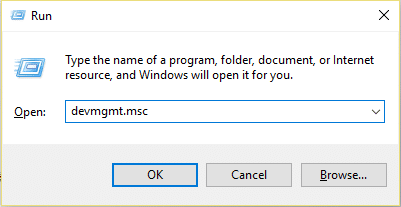

2. Erweitern Sie Netzwerkadapter , klicken Sie dann mit der rechten Maustaste auf Realtek PCIe FE Family Controller und wählen Sie Deinstallieren.
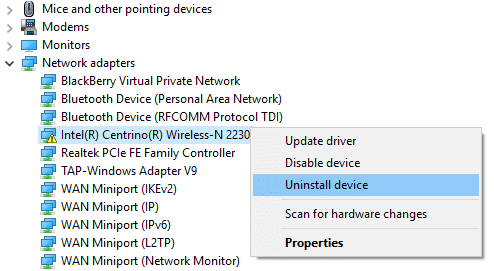
3. Wählen Sie im nächsten Fenster Treibersoftware für dieses Gerät löschen und klicken Sie auf OK.
4. Starten Sie Ihren PC neu und Windows installiert automatisch die Standardtreiber.
Methode 4: SoftwareDistribution-Ordner umbenennen
1. Öffnen Sie die Eingabeaufforderung . Der Benutzer kann diesen Schritt ausführen, indem er nach „cmd“ sucht und dann die Eingabetaste drückt.
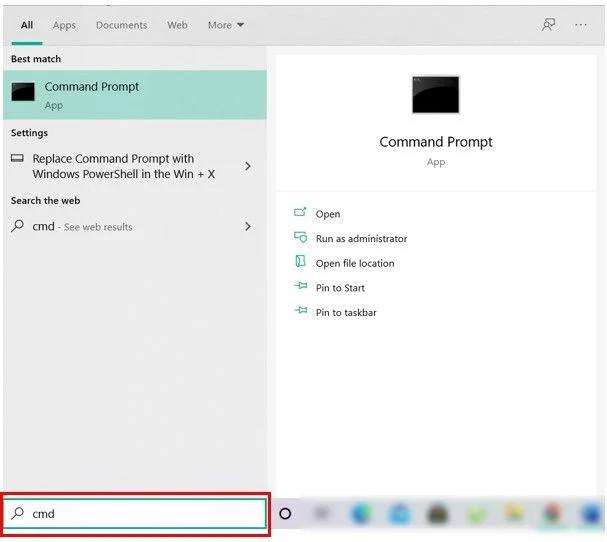
2. Geben Sie nun die folgenden Befehle ein, um Windows Update Services zu stoppen, und drücken Sie nach jedem Befehl die Eingabetaste:
net stop wuauserv
net stop cryptSvc
Netto-Stopbits
net stop msiserver
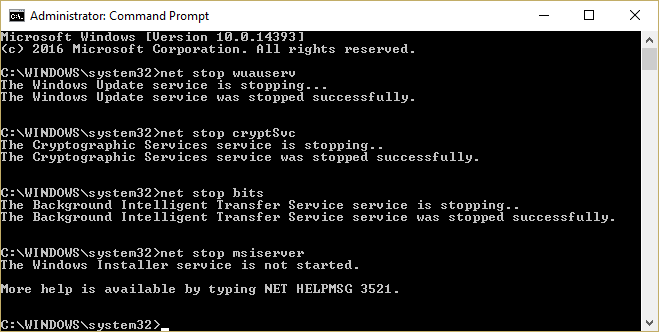
3. Geben Sie als Nächstes den folgenden Befehl ein, um den SoftwareDistribution-Ordner umzubenennen, und drücken Sie dann die Eingabetaste:
ren C:\Windows\SoftwareDistribution SoftwareDistribution.old
ren C:\Windows\System32\catroot2 catroot2.old
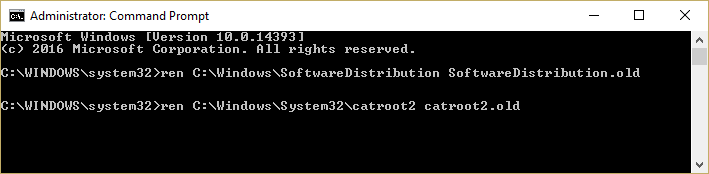
4. Geben Sie schließlich den folgenden Befehl ein, um Windows Update Services zu starten, und drücken Sie nach jedem Befehl die Eingabetaste:
net start wuauserv
net start cryptSvc
Netto-Startbits
net msiserver starten
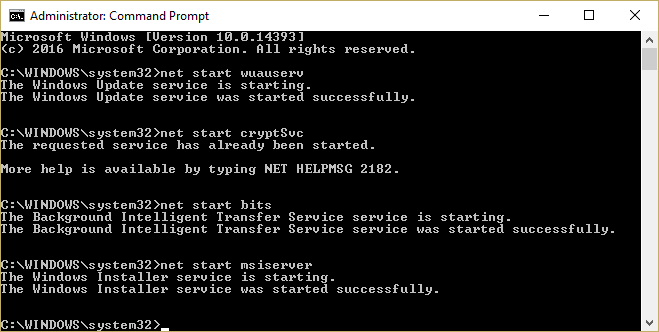
5. Starten Sie Ihren PC neu, um die Änderungen zu speichern und prüfen Sie, ob Sie den Windows Update-Fehler 80070103 beheben können.
Methode 5: Windows Update-Komponenten zurücksetzen
1. Öffnen Sie die Eingabeaufforderung . Der Benutzer kann diesen Schritt ausführen, indem er nach „cmd“ sucht und dann die Eingabetaste drückt.
2. Geben Sie den folgenden Befehl in cmd ein und drücken Sie nach jedem Befehl die Eingabetaste:
Netto-Stopbits
net stop wuauserv
net stop appidsvc
net stop cryptsvc
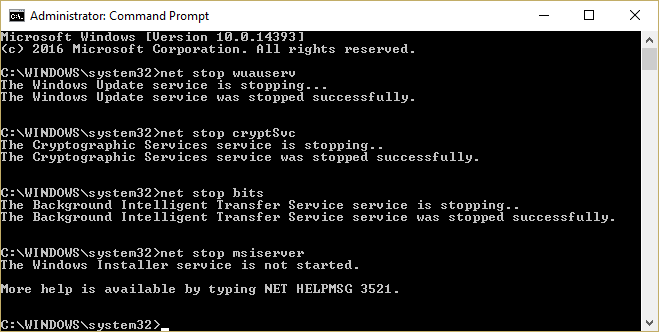
3. Löschen Sie die qmgr*.dat-Dateien, um dies erneut zu tun, öffnen Sie cmd und geben Sie Folgendes ein:
„%ALLUSERSPROFILE%\Anwendungsdaten\Microsoft\Network\Downloader\qmgr*.dat“ löschen
4. Geben Sie Folgendes in cmd ein und drücken Sie die Eingabetaste:
cd /d %windir%\system32
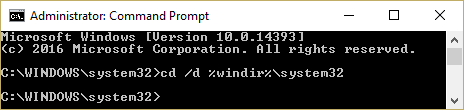
5. Registrieren Sie die BITS-Dateien und die Windows Update-Dateien neu . Geben Sie jeden der folgenden Befehle einzeln in cmd ein und drücken Sie nach jedem Befehl die Eingabetaste:
regsvr32.exe atl.dll regsvr32.exe urlmon.dll regsvr32.exe mshtml.dll regsvr32.exe shdocvw.dll regsvr32.exe browseui.dll regsvr32.exe jscript.dll regsvr32.exe vbscript.dll regsvr32.exe scrrun.dll regsvr32.exe msxml.dll regsvr32.exe msxml3.dll regsvr32.exe msxml6.dll regsvr32.exe actxprxy.dll regsvr32.exe softpub.dll regsvr32.exewintrust.dll regsvr32.exe dssenh.dll regsvr32.exe rsaenh.dll regsvr32.exe gpkcsp.dll regsvr32.exe sccbase.dll regsvr32.exe slbcsp.dll regsvr32.exe cryptdlg.dll regsvr32.exe oleaut32.dll regsvr32.exe ole32.dll regsvr32.exe shell32.dll regsvr32.exe initpki.dll regsvr32.exe wuapi.dll regsvr32.exe wuaueng.dll regsvr32.exe wuaueng1.dll regsvr32.exe wucltui.dll regsvr32.exe wups.dll regsvr32.exe wups2.dll regsvr32.exe wuweb.dll regsvr32.exe qmgr.dll regsvr32.exe qmgrprxy.dll regsvr32.exe wucltux.dll regsvr32.exe muweb.dll regsvr32.exe wuwebv.dll
6. So setzen Sie Winsock zurück:
netsh winsock zurückgesetzt
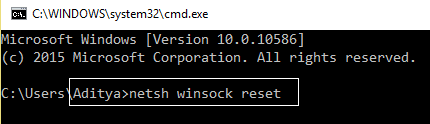
7. Setzen Sie den BITS-Dienst und den Windows Update-Dienst auf die Standardsicherheitsbeschreibung zurück:
sc.exe sdset bits D:(A;;CCLCSWRPWPDTLOCRRC;;;SY)(A;;CCDCLCSWRPWPDTLOCRSDRCWDWO;;;BA)(A;;CCLCSWLOCRRC;;;AU)(A;;CCLCSWRPWPDTLOCRRC;;;PU)
sc.exe sdset wuauserv D:(A;;CCLCSWRPWPDTLOCRRC;;;SY)(A;;CCDCLCSWRPWPDTLOCRSDRCWDWO;;;BA)(A;;CCLCSWLOCRRC;;;AU)(A;;CCLCSWRPWPDTLOCRRC;;;PU)
8. Starten Sie erneut die Windows-Update-Dienste:
Netto-Startbits
net start wuauserv
net start appidsvc
net start cryptsvc
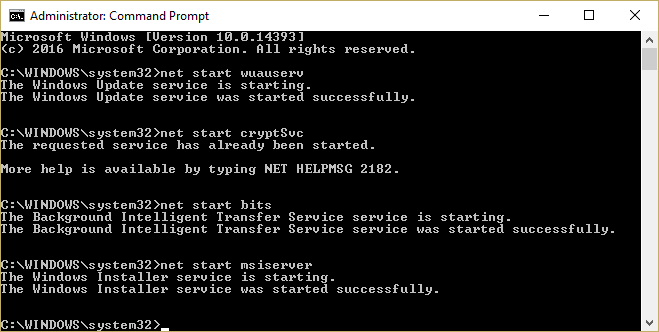
9. Installieren Sie den neusten Windows Update Agent.
10. Starten Sie Ihren PC neu und prüfen Sie, ob Sie den Windows Update-Fehler 80070103 beheben können.
Empfohlen:
- Beheben Sie den Windows 10-Aktualisierungsfehler 0x80070422
- So beheben Sie den Fehler 0x80004005 unter Windows 10
- So erstellen Sie eine Kennwortrücksetzdiskette in Windows 10
- Beheben Sie den Windows 10 Store-Fehlercode 0x80072efd
Das war es, Sie haben den Windows Update-Fehler 80070103 erfolgreich behoben, aber wenn Sie noch Fragen zu diesem Beitrag haben, können Sie diese gerne im Kommentarbereich stellen.
